- Автор Jason Gerald [email protected].
- Public 2024-01-31 09:38.
- Последнее изменение 2025-01-23 12:44.
Повторяя твит (известный как ретвит), вы можете показать своим подписчикам свои любимые твиты. Когда вы повторяете существующий твит, вы можете добавлять свои собственные комментарии, а также анимированные GIF-файлы, видеоклипы или фотографии (до 4 изображений). Из этой статьи вы узнаете, как повторить твит через мобильное приложение Twitter и веб-сайт Twitter.com.
Шаг
Метод 1 из 2. Использование приложения Twitter на телефоне или планшете
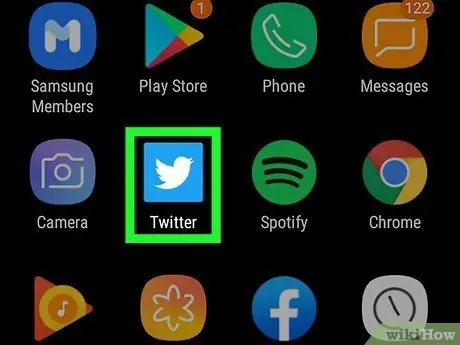
Шаг 1. Откройте Twitter на своем устройстве Android, iPhone или iPad
Это приложение отмечено сине-белым значком птицы, который обычно находится на главном экране или в панели приложений. Вы также можете найти это приложение на своем устройстве, если хотите.
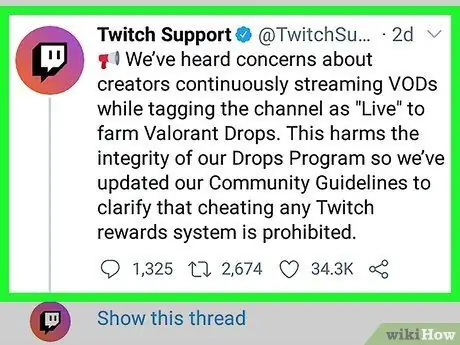
Шаг 2. Найдите твит, которым хотите поделиться со своими подписчиками
Вы можете повторить твит со страницы канала, раздела «упоминание» или своего собственного профиля.
- Коснитесь значка домашней страницы в нижнем левом углу экрана, чтобы открыть страницу канала (страница, содержащая твиты от пользователей, на которых вы подписаны).
- Чтобы увидеть твиты с упоминанием вас, коснитесь значка колокольчика внизу экрана, затем выберите « УМЕНИЯ »В правом верхнем углу экрана.
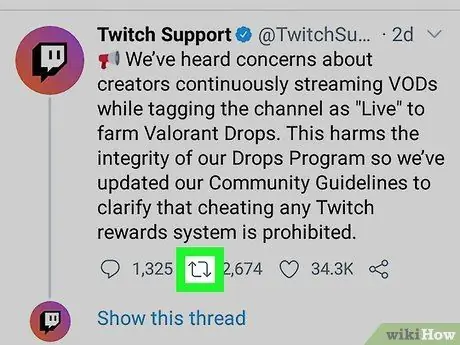
Шаг 3. Коснитесь значка с двумя стрелками, который образует квадрат под твитом
Это значок ретвита или ретвита, вторая кнопка слева под твитом. После этого будут отображены несколько вариантов.
Если твит был загружен владельцем частной учетной записи, значок будет затемнен, и вы не сможете поделиться твитом
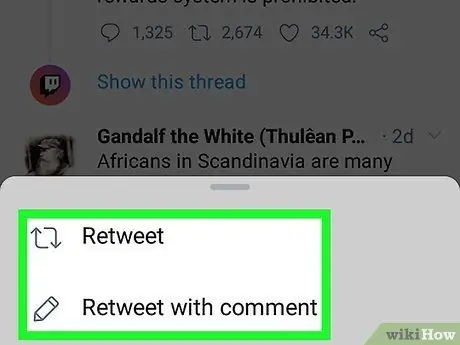
Шаг 4. Выберите вариант ретвита или ретвита
После выбора твит появится в лентах подписчиков, а также в вашем собственном профиле как твит, опубликованный у себя. У вас есть два варианта повтора твита:
- Трогать " Ретвиты », Если вы хотите автоматически делиться своими твитами со своими подписчиками, без добавления собственных комментариев.
- Трогать " Ретвит с комментариями ”, Если вы хотите добавить свое собственное мнение (максимум 280 символов), фотографию (максимум 4 изображения) или видео. После добавления контента коснитесь значка « Ретвиты »В правом верхнем углу экрана, чтобы отправить твит.
Метод 2 из 2. Использование сайта Twitter.com на компьютере
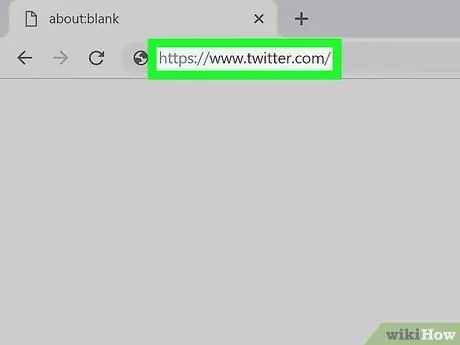
Шаг 1. Посетите
Если вы не вошли в свою учетную запись, введите свои данные для входа в учетную запись.

Шаг 2. Найдите твит, которым хотите поделиться
Вы можете делиться твитами со страницы канала и раздела «упоминания» или твитами, которые загружаете сами.
- Щелкните вкладку " Дом »В меню в левой части страницы Twitter для доступа к странице канала.
- Нажмите " Профиль », Чтобы просмотреть свои собственные твиты.
- Чтобы увидеть твиты с упоминанием вас, нажмите вкладку « Уведомления "На левой панели, затем выберите" Упоминания »Вверху списка твитов.
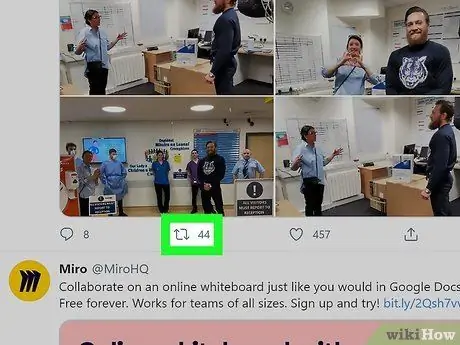
Шаг 3. Щелкните значок с двумя стрелками, который образует квадрат под твитом
Этот значок является значком ретвита или ретвита и является второй кнопкой в строке под твитом. После этого будут отображены два варианта.
Если в твите, которым вы хотите поделиться, отображается значок замка, вы не можете поделиться им, потому что профиль пользователя установлен как частный
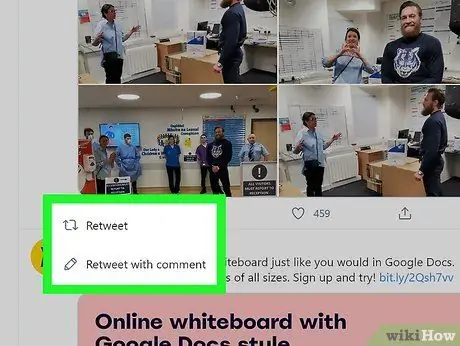
Шаг 4. Выберите вариант ретвита или ретвита
После выбора твит появится в лентах подписчиков, а также в вашем собственном профиле как твит, опубликованный у себя. У вас есть два варианта повтора твита:
- Нажмите " Ретвиты », Чтобы автоматически делиться твитами с подписчиками. После выбора опции цвет значка ретвита изменится на зеленый или синий, в зависимости от цветовой схемы профиля.
- Нажмите " Ретвит с комментариями », Если вы хотите включить в твит свое собственное мнение (максимум 280 символов). Вы также можете добавить до 4 фотографий, один анимированный-g.webp" />Ретвиты »В нижней части экрана, чтобы поделиться твитом с подписчиками.
подсказки
- Если комментарий или мнение, которое вы хотите добавить к опубликованному у себя твиту, превышает 280 символов, вы можете сократить его, заменив слово «и» на символ «&». Вы также можете сокращать такие слова, как «от» и «до» до «dr» и «k». Однако будьте осторожны, чтобы не изменить смысл твита и не упустить важные детали.
- Некоторые сторонние программы (например, TweetDeck) имеют разные методы и инструменты ретвита.






